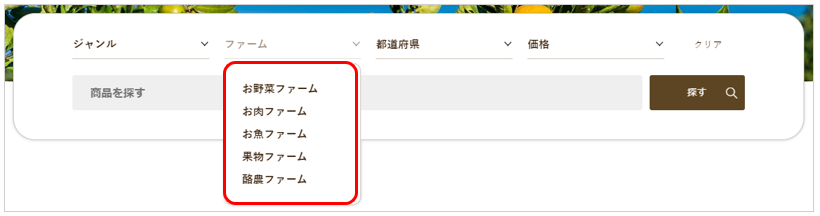ファームショップページに掲載する生産者の紹介とメッセージの登録・編集が行えます。
各項目は任意となりますが、ページのレイアウト保持のため可能な限り全ての項目の登録を行っていただくことを推奨しております。
※「ファームの取扱種別」、「検索キーワード」項目は検索条件に関わる項目のため、ショップページには反映されません。
◆操作画面
CMSメニューからの確認方法
ファーム>各種設定>生産者の紹介・メッセージ
◆掲載イメージ


◆生産者の紹介
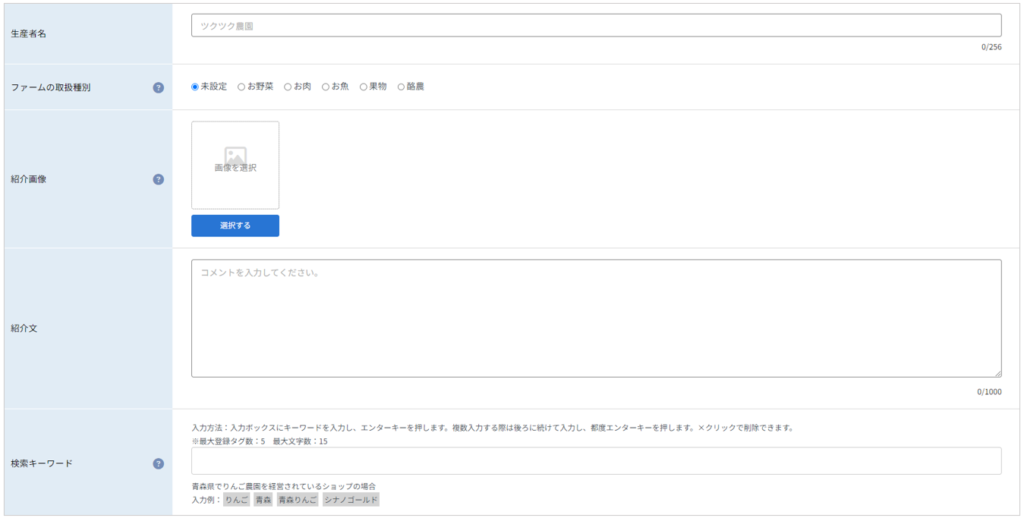
| 生産者名 | 生産者名を入力してください。 最大:256文字 初期表示時はショップ名称が入力されております。 |
| ファームの取扱種別 | ファームの種別を選択してください。 選択肢 ・未設定 ・お野菜 ・お肉 ・お魚 ・果物 ・酪農 選択した種別(「未設定」以外)は、ツクツク!!!ファーム検索の「ファーム」項目に用いられます。 |
| 紹介画像 | 生産者様の紹介画像を選択してください。 最大:4枚 画像の登録方法は、リスト下に記載しております。 |
| 紹介文 | 生産者様の紹介文を入力してください。 最大:1000文字 |
| 検索キーワード | ツクツク!!!ファームの生産者キーワード検索に用いられます。 設定方法 キーワードを入力し、エンターキーを押してください。 エンターキーを押すとブルーのタグが1つ作成されます。 複数登録する場合は続けて入力し、都度エンターキーを押してください。 ※タグ付けは1商品につき3~5程度を推奨いたします。 最大:5個 最大文字数:15文字 削除方法 |
設定が完了しましたら【保存】ボタンをクリックし、保存を実行してください。
〇画像の登録方法について
画像を登録する
①【画像を選択】ボタンをクリックしてください。画像選択画面が表示されます。
【画像をアップロード】ボタンをクリックし、ツクツク!!!CMS管理画面に画像の登録を行ってください。

②アップロードした画像が、画像選択画面の下部に追加されます。
画像をクリックし、画面上部に追加された後【保存】ボタンをクリックし、保存を実行してください。
画像を変更したい位置までドラッグ&ドロップすると、並び順を変更することができます。
並び順変更後は【保存】ボタンをクリックし、保存を実行してください。
※画像掲載後は公開先のページにて画像が正しく表示されない場合がございます。
詳細は、◆画像掲載の注意点をご確認ください。
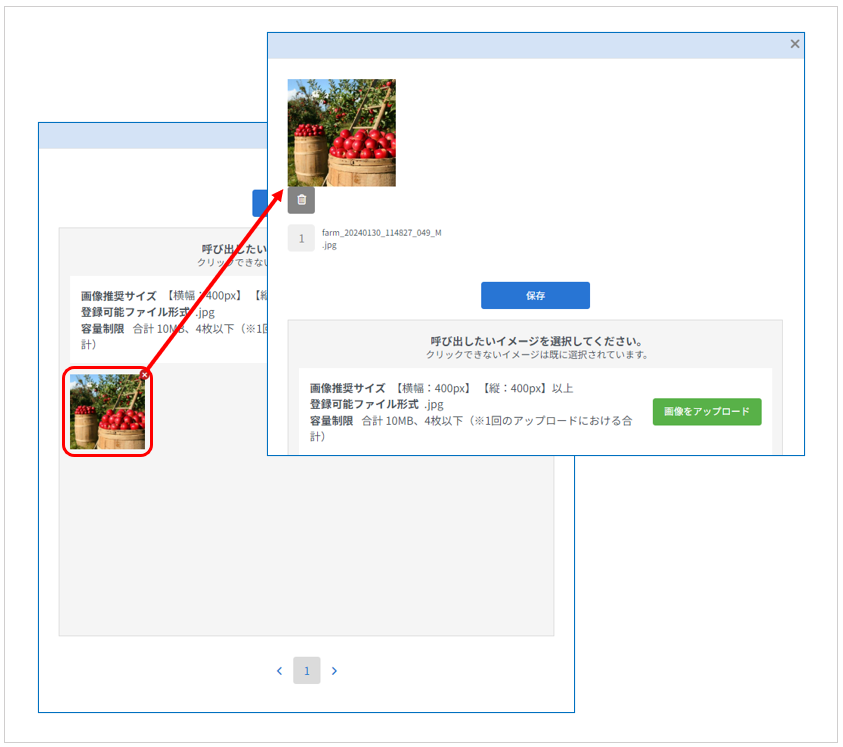
画像を変更する
①選択中の画像下の【ゴミ箱】アイコンをクリックしてください。
②選択解除の確認画面が表示されますので【はい】ボタンをクリックしてください。
画像の選択解除が終わりましたら、【保存】ボタンをクリックすると、保存が実行されます。
※別の画像や、ツクツク!!!CMS管理画面に登録されている画像を選択する場合は、「新規登録」の手順に沿って操作を行ってください。
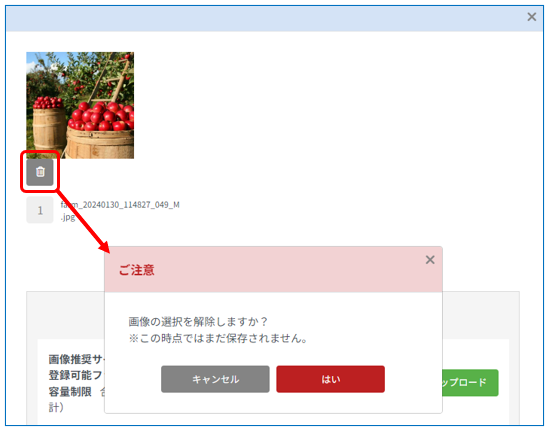
画像を削除する
※ツクツク!!!CMS管理画面から画像データを削除することを指します。
※削除した画像は復元ができませんのでご注意くださいませ。
削除する画像の「×」をクリックすると削除確認画面が表示されますので、【はい】ボタンをクリックしてください。
削除が実行されます。
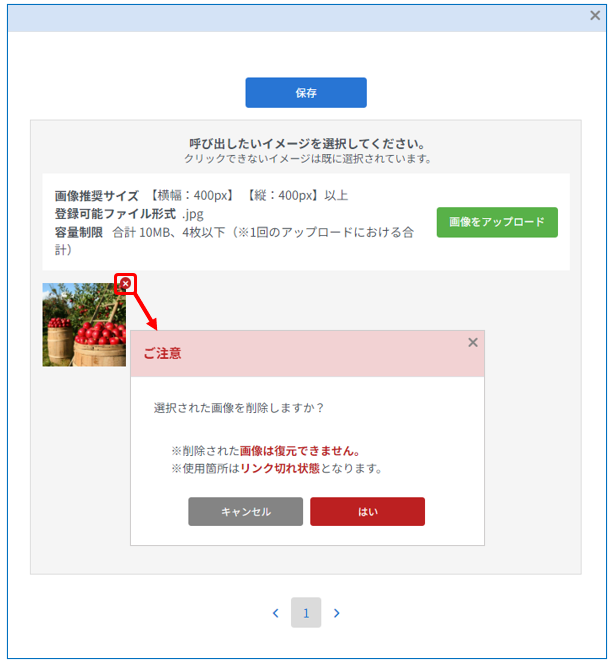
◆生産者からのメッセージ
メッセージ1〜7まで登録を行えます。
1〜6は画像・動画いずれかを選択し、登録することができます。7は本文のみ入力可能です。
画像の登録方法は、〇画像の登録方法について項目をご確認ください。
YouTubeのURLの確認方法は、◆YouTubeのURLの確認方法項目をご確認ください。
上段
メッセージ1~6を登録してください。(本文 最大:256文字)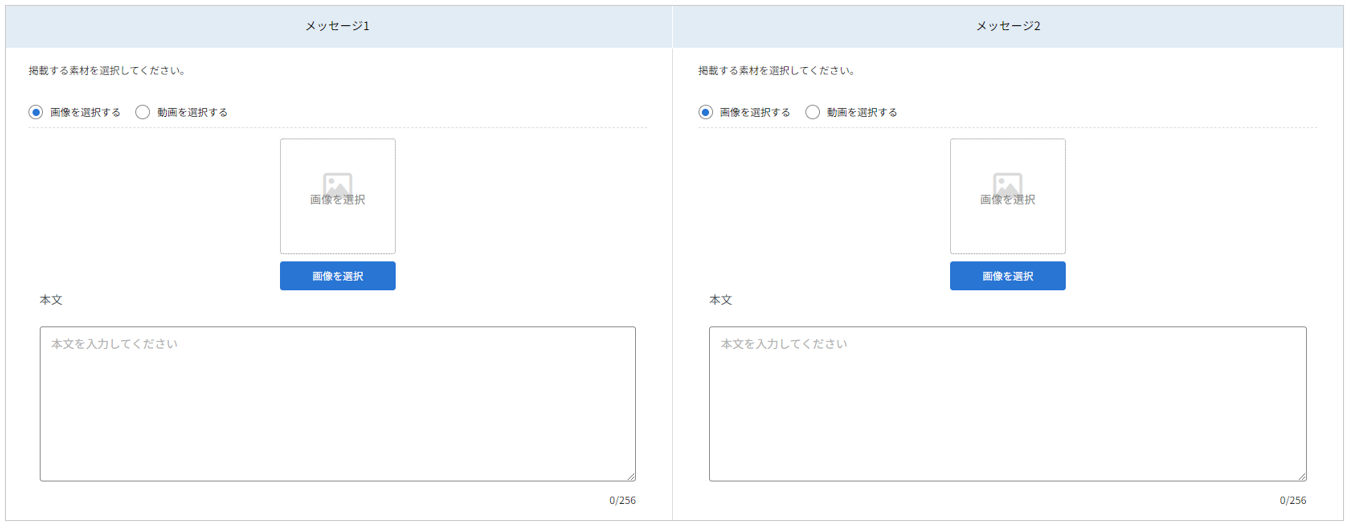
中段
下段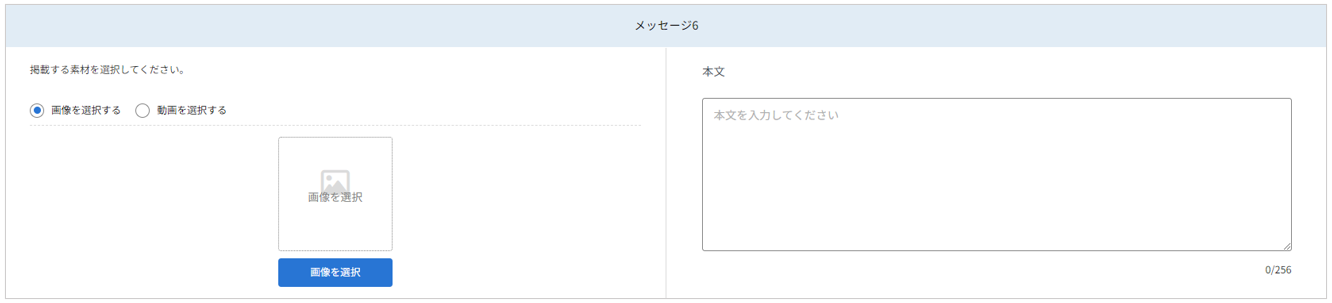
メッセージ7
メッセージ7を登録してください。(本文 最大:1000文字)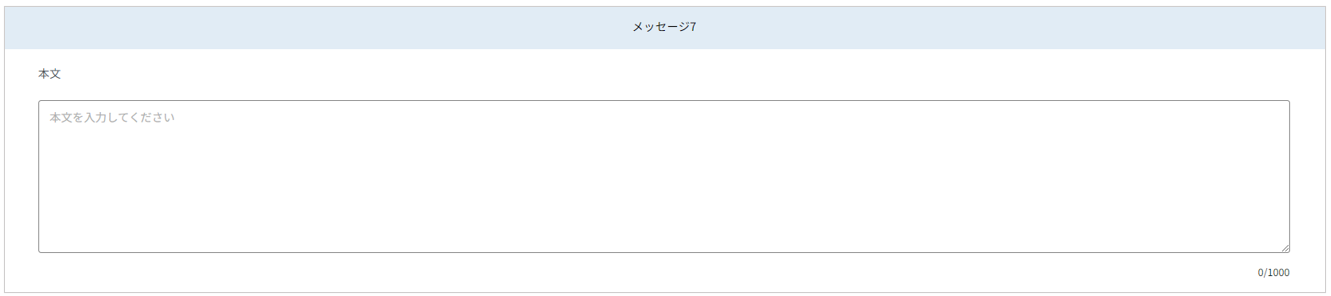
全ての項目の入力が完了しましたら【保存】ボタンをクリックし、保存を実行してください。
◆YouTubeのURLの確認方法
①該当のYouTube動画の「共有」をクリックしてください。

②YouTubeのURLが確認できますので、コピーしてください。
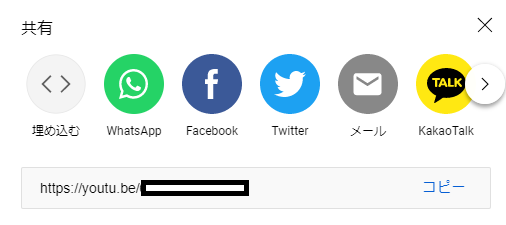
URLが下記のような場合、赤字部分をコピーして入力してください。
https://www.youtube.com/live/XXXXXXXXXXX?feature=share
ブラウザのURL部分に表示される一番最後の文字列も同じ文字列です。併せてご確認ください。
https://www.youtube.com/watch?v=XXXXXXXXXXX